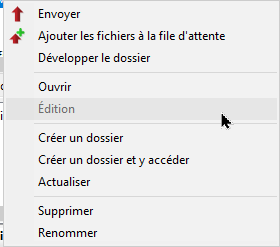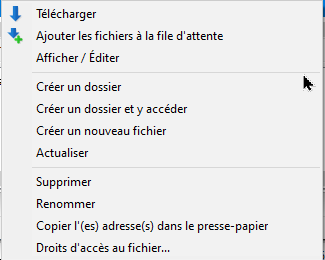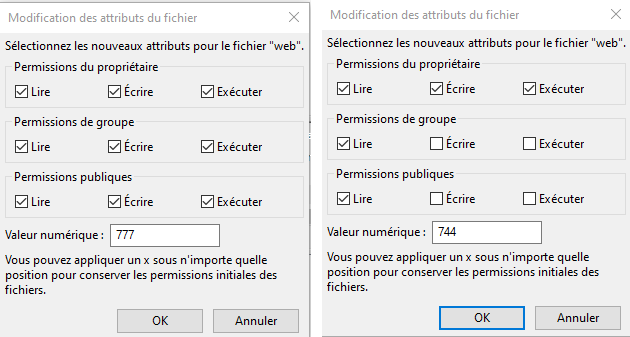FileZilla
FileZilla est un client FTP open-source dont l'objet est la gestion des fichiers d'un site distant en utilisant le protocole "File Transfert Protocole".
1. Créer un lien vers le site distant
Dans le menu de l'application, cliquer sur l'item "Fichier" du menu, puis sur "Gestionnaire de sites.
La fenêtre, reproduite dans l'image ci-dessous; s'ouvre.
Cliquez sur le bouton "Nouveau site", nommez ce que vous êtes en train de paramétrer et complétez comme il est indiqué sur l'image en utilisant vos propres informations.
Les valeurs indiquées ici, correspondent à un hébergement sur amen.fr.
Lorsque les champs sont complétés; cliquez sur le bouton "OK" pour enregistrer.
Cliquez sur "Connexion" pour explorer les fichiers du site distant.
3. Gérer dossiers et fichiers
Les images, présentées ci-dessous, illustrent l'effet d'un clic droit sur un élément (fichier ou dossier) d'une des arborescences.
A droite, les items obtenus pour le site local, et à gauche les items pour le site distant.
Selon la nature de l'élément sélectionné, certains items peuvent ne pas être accessibles.